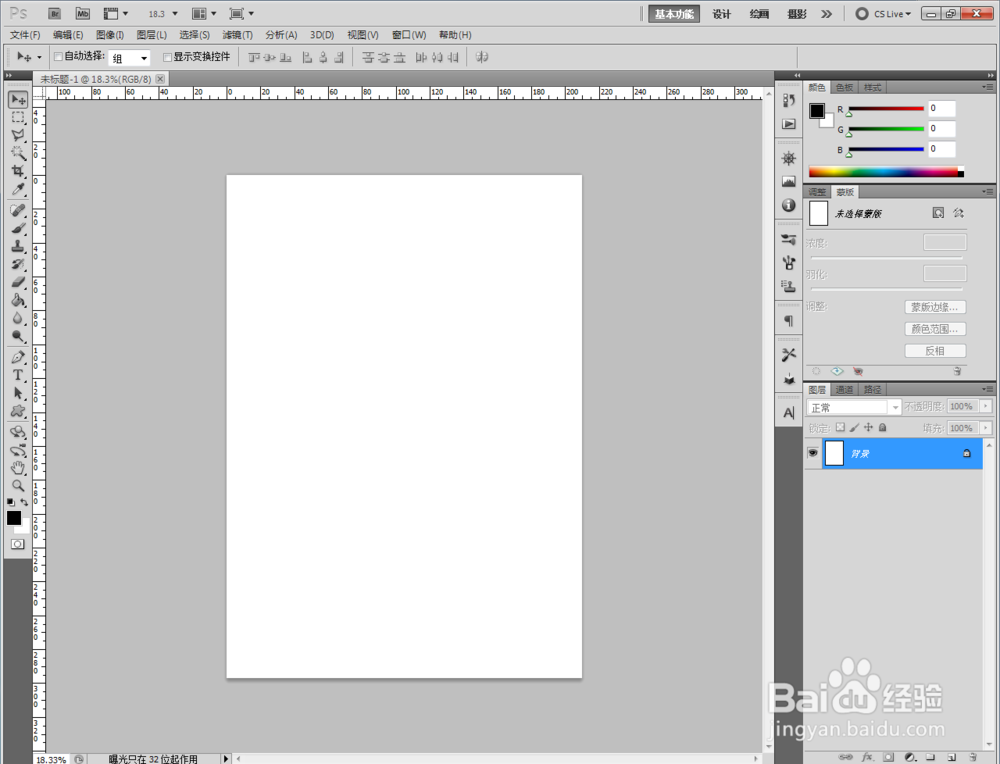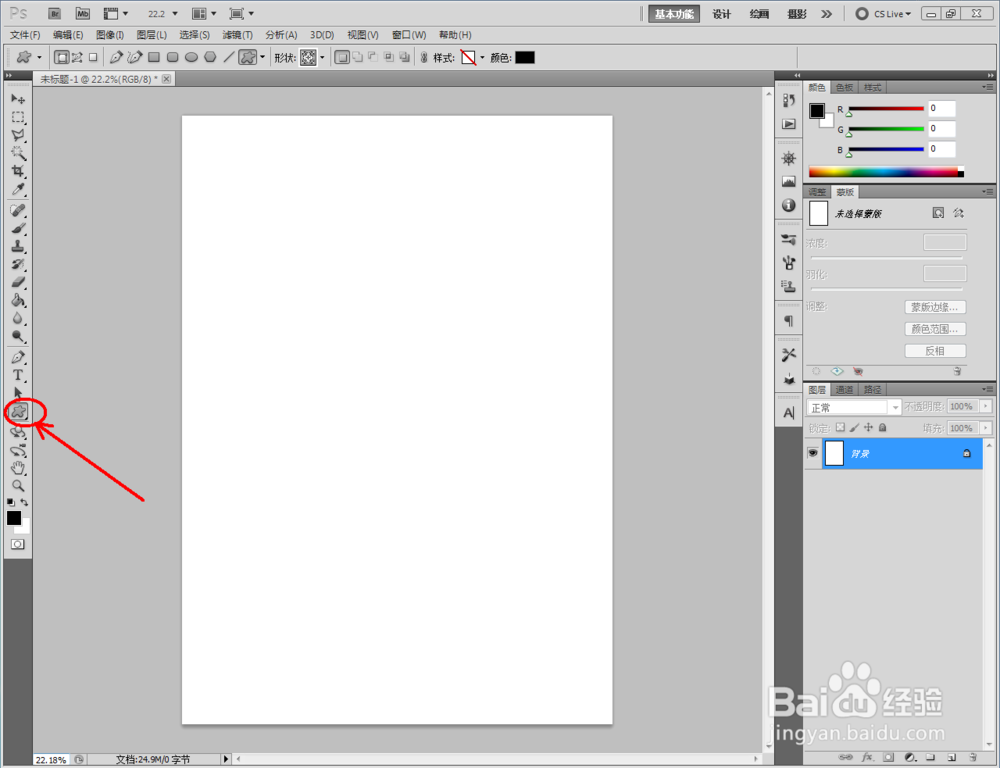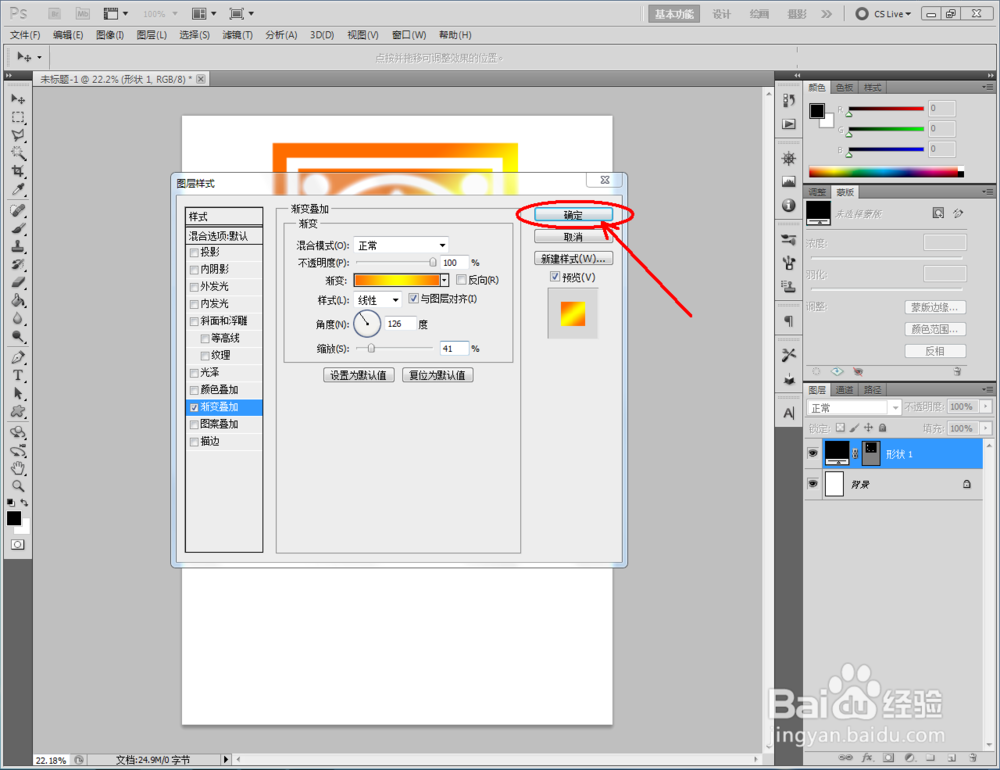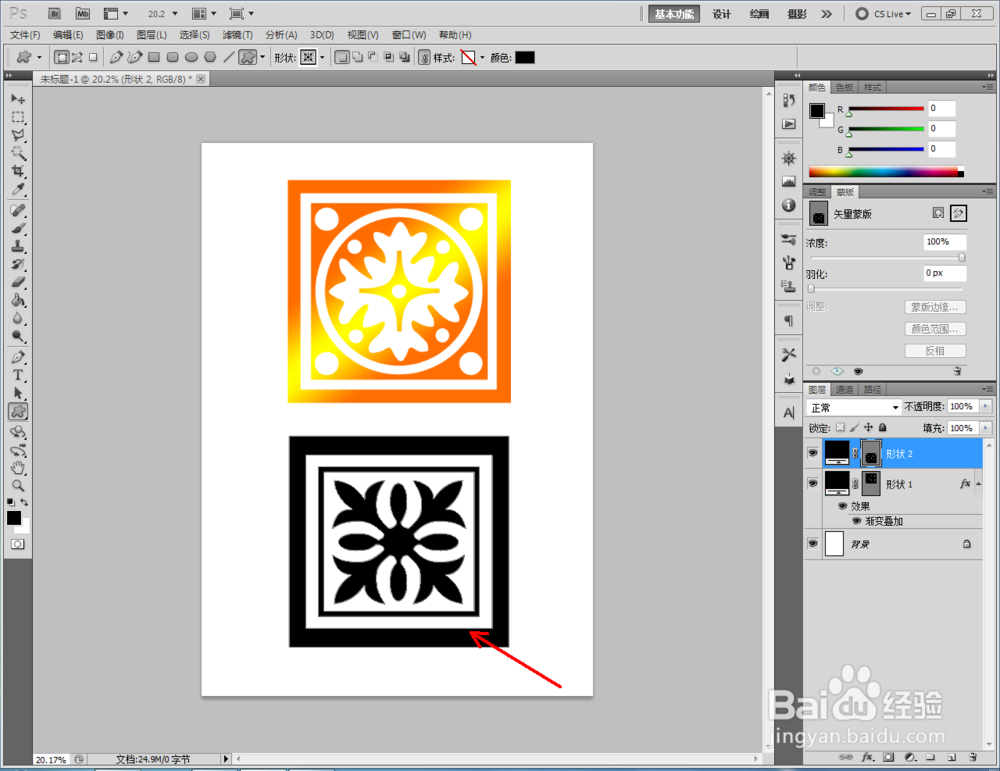ps如何制作金色拼花图案
1、打开Photoshop CS5软件,点击【文件】-【新建】,按图示参数新建一个ps文档;
2、点击【自定形状工具】,点击【形状图层】并将形状颜色设置为:黑色。点击【设置待创建的形状】,按图示选择一个拼花图案并在作图区域绘制出来(如图所示);
3、鼠标双击拼花形状图层空白区域,弹出图层样式设置栏,勾选【渐变叠加】,按图示将渐变颜色设置为金色渐变后,点击【确定】,将拼花图案设置为为金色(如图所示);
4、点击【自定形状工具】,点击【设置待创建的形状】按图示选择另外一个拼花图案并在作图区域创建出来(如图所示);
5、鼠标右键点击图示箭头图层-【拷贝图层样式】,选中其他箭头图层-【粘贴图层样式】,这样我们所有的金色拼花图案就全部制作完成了。
声明:本网站引用、摘录或转载内容仅供网站访问者交流或参考,不代表本站立场,如存在版权或非法内容,请联系站长删除,联系邮箱:site.kefu@qq.com。
阅读量:94
阅读量:31
阅读量:77
阅读量:87
阅读量:66